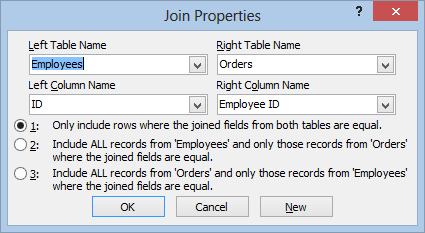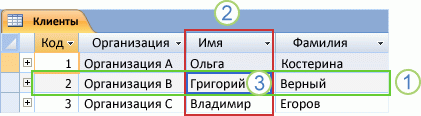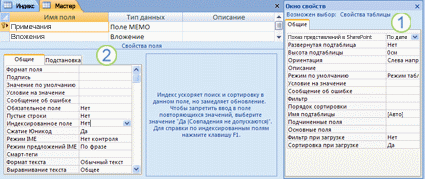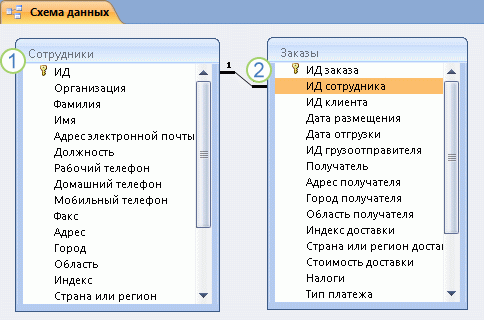какие существуют отношения между таблицами в access
Определение связей между таблицами с помощью access SQL
Отношения — это установленные связи между двумя или более таблицами. Отношения основаны на общих полях из более чем одной таблицы, часто связанных с первичными и иностранными ключами.
Основным ключом является поле (или поля), которое используется для уникальной идентификации каждой записи в таблице. Для основного ключа существует три требования: он не может быть null, он должен быть уникальным, и в таблице может быть только одно. Основной ключ можно определить либо путем создания индекса основных ключевых элементов после создания таблицы, либо с помощью оговорки CONSTRAINT в декларации таблицы, как показано в примерах, ниже в этом разделе. Ограничение ограничивает (или ограничивает) значения, вступающие в поле.
Иностранный ключ — это поле (или поля) в одной таблице, которое ссылается на основной ключ в другой таблице. Данные в полях из обеих таблиц абсолютно одинаковы, а в таблице с основной записью ключей (основная таблица) должны быть существующие записи перед таблицей с записью иностранного ключа (иностранной таблицей) с соответствующими или связанными записями. Как и основные клавиши, в декларации таблицы можно определить внешние клавиши с помощью оговорки CONSTRAINT.
Существует по сути три типа отношений:
Один к одному Для каждой записи в основной таблице в иностранной таблице имеется только одна запись.
Один к многим Для каждой записи в основной таблице в иностранной таблице имеется одна или несколько связанных записей.
Много-много Для каждой записи в основной таблице имеется много связанных записей в иностранной таблице, а для каждой записи в иностранной таблице имеется много связанных записей в основной таблице.
При определении связей между таблицами необходимо сделать объявления CONSTRAINT на уровне поля. Это означает, что ограничения определяются в заявлении CREATE TABLE. Чтобы применить ограничения, используйте ключевое слово CONSTRAINT после объявления поля, назови ограничение, назови таблицу, на которую ссылается, и назови поле или поля в этой таблице, которые будут соответствовать иностранному ключу.
В следующем заявлении предполагается, что таблица tblCustomers уже построена и что она имеет основной ключ, определенный в поле CustomerID. Теперь в заявлении создается таблица tblInvoices, определяющая ее основной ключ в поле InvoiceID. Кроме того, создается связь между таблицами tblCustomers и tblInvoices, определяя другое поле CustomerID в таблице tblInvoices. Это поле определяется как иностранный ключ, который ссылается на поле CustomerID в таблице клиентов. Обратите внимание, что имя каждого ограничения следует ключевому слову CONSTRAINT.
Обратите внимание, что основной индекс ключа (PK_InvoiceID) для таблицы счетов объявляется в заявлении CREATE TABLE. Чтобы повысить производительность основного ключа, для него автоматически создается индекс, поэтому нет необходимости использовать отдельное заявление CREATE INDEX. Теперь создайте таблицу доставки, которая будет содержать адрес доставки каждого клиента. Предположим, что для каждой записи клиента будет иметься только одна запись доставки, поэтому будет устанавливаться отношение один к одному.
Обратите внимание, что поле CustomerID является как основным ключом для таблицы доставки, так и ссылкой на иностранный ключ в таблице клиентов.
Ограничения
Ограничения можно использовать для создания основных ключей и целостности ссылок, а также для ограничения значений, которые можно вставить в поле. В общем, ограничения можно использовать для сохранения целостности и согласованности данных в базе данных.
Существует два типа ограничений: ограничение на уровне одного поля или поля и ограничение на уровне нескольких полей или таблиц. Оба типа ограничений можно использовать в заявлении CREATE TABLE или ALTER TABLE.
Ограничение на одно поле, также известное как ограничение на уровне столбцов, объявляется с самим полем после того, как было объявлено поле и тип данных. Используйте таблицу клиентов и создайте основной ключ с одним полем в поле CustomerID. Чтобы добавить ограничение, используйте ключевое слово CONSTRAINT с именем поля.
Обратите внимание, что имя ограничения дано. Можно использовать ярлык для объявления основного ключа, полностью отметаемого в пункте CONSTRAINT.
Однако использование метода ярлыка приведет к случайному сгенерировать имя ограничения, что затруднит ссылку в коде. Всегда стоит назвать ограничения.
Чтобы снять ограничение, используйте пункт DROP CONSTRAINT с заявлением ALTER TABLE и укай имя ограничения.
Ограничения также могут использоваться для ограничения допустимых значений для поля. Можно ограничить значения NOT NULL или UNIQUE или определить ограничение проверки, которое является типом бизнес-правила, которое можно применить к полю. Предположим, что необходимо ограничить (или ограничить) значения полей имени и фамилии уникальными, что означает, что никогда не должно быть сочетания имени и фамилии, одинаковой для любых двух записей в таблице. Поскольку это ограничение с несколькими полями, оно объявляется на уровне таблицы, а не на уровне поля. Используйте пункт ADD CONSTRAINT и определите список с несколькими полями.
Выражение, используемое для определения ограничения проверки, также может относиться к более чем одному полю в одной таблице или к полям в других таблицах и может использовать любые операции, допустимые в access SQL, такие как операторы SELECT, математические операторы и агрегированные функции. Выражение, определяющие ограничение проверки, может быть не более 64 символов.
Предположим, что необходимо проверить кредитный лимит каждого клиента, прежде чем он будет добавлен в таблицу клиентов. Используя заявление ALTER TABLE с оговорками ADD COLUMN и CONSTRAINT, создайте ограничение, которое будет проверять значение в таблице CreditLimit для проверки кредитного лимита клиента. Используйте следующие SQL для создания таблицы tblCreditLimit, добавьте поле CustomerLimit в таблицу tblCustomers, добавьте ограничение проверки в таблицу tblCustomers и проверьте ограничение проверки.
Обратите внимание, что при выполнении заявления UPDATE TABLE вы получаете сообщение о том, что обновление не удалось, так как оно нарушило ограничение проверки. Если вы обновим поле CustomerLimit до значения, равного или менее 100, обновление будет успешным.
Поддержка и обратная связь
Есть вопросы или отзывы, касающиеся Office VBA или этой статьи? Руководство по другим способам получения поддержки и отправки отзывов см. в статье Поддержка Office VBA и обратная связь.
Как определить связи между таблицами в базе данных Access
Office 365 ProPlus переименован в Майкрософт 365 корпоративные приложения. Для получения дополнительной информации об этом изменении прочитайте этот блог.
Оригинальный номер КБ: 304466
Аннотация
В этой статье описывается, как определить отношения в базе данных Microsoft Access. Статья включает в себя следующие темы:
Что такое связи между таблицами?
В реляционной базе данных отношения позволяют предотвратить избыточные данные. Например, при разработке базы данных, которая будет отслеживать информацию о книгах, может быть таблица «Названия», в которой хранится информация о каждой книге, например название книги, дата публикации и издатель. Существует также информация, которую вы можете хранить об издателе, например, номер телефона издателя, адрес и почтовый индекс. Если вы храните всю эту информацию в таблице «Названия», номер телефона издателя будет дублироваться для каждого названия, которое печатает издатель.
Лучшим решением является хранение информации издателя только один раз, в отдельной таблице, которую мы будем называть «Издатели». Затем вы поместите указатель в таблице «Названия», которая ссылается на запись в таблице «Издатели».
Чтобы убедиться, что данные остаются синхронизированными, можно обеспечить целостность данных между таблицами. Отношения целостности данных помогают убедиться, что информация в одной таблице соответствует информации в другой. Например, каждое название в таблице «Названия» должно быть связано с конкретным издателем в таблице «Издатели». Название не может быть добавлено в базу данных для издателя, которого не существует в базе данных.
Логические связи в базе данных позволяют эффективно запрашивать данные и создавать отчеты.
Виды связей между таблицами
Связь работает путем сопоставления данных в ключевых столбцах, обычно столбцах (или полях), которые имеют одно и то же имя в обеих таблицах. В большинстве случаев связь соединяет основной ключ или уникальный столбец идентификатора для каждой строки, от одной таблицы к полю в другой таблице. Колонка в другой таблице называется «внешний ключ». Например, если вы хотите отслеживать продажи каждого названия книги, создайте связь между основным ключевым столбцом (назовем его title_ID) в таблице «Названия» и столбцом в таблице «Продажи», который называется title_ID. Столбец title_ID в таблице «Продажи» является внешним ключом.
Существует три вида связей между таблицами. Тип создаваемых связей зависит от того, как определяются связанные столбцы.
Связи «один ко многим»
Связь «один ко многим» являются наиболее распространенным типом связи. В такого рода связях строка в таблице А может иметь много строк в таблице B. Но строка в таблице B может иметь только одну строку в таблице А. Например, таблицы «Издатели» и «Названия» имеют связь «один ко многим». То есть, каждый издатель выпускает много названий. Но каждое название принадлежит только одному издателю.
Связь «один ко многим» создается, если только один из связанных столбцов является основным ключом или имеет уникальное ограничение.
В окне связей в Access, сторона первичного ключа связи «один ко многим» обозначается номером 1. Сторона внешнего ключа связи обозначается символом бесконечности.
Связи «многие ко многим»
В связи «многие ко многим» строка в таблице А может иметь много совпадающих строк в таблице B, и наоборот. Вы создаете такую связь, определяя третью таблицу, которая называется промежуточной таблицей. Первичный ключ промежуточной таблицы состоит из внешних ключей как таблицы А, так и таблицы B. Например, таблица «Авторы» и таблица «Названия» имеют связь «многие ко многим», которая определяется связью «один ко многим» из каждой из этих таблиц к таблице «TitleAuthors». Первичным ключом таблицы «TitleAuthors» является комбинация столбца au_ID (первичный ключ таблицы «Authors») и столбца title_ID (первичный ключ таблицы «Titles»).
Связи «один к одному»
В связи «один к одному» строка в таблице А может иметь не более одной совпадающей строки в таблице B, и наоборот. Связь «один к одному» создается, если оба связанных столбца являются первичными ключами или имеют уникальные ограничения.
Этот тип отношений не распространен, потому что большая часть информации, которая связана таким образом, будет в одной таблице. Вы можете использовать связь «один к одному», чтобы предпринять следующие действия:
В Access сторона первичного ключа связи «один к одному» обозначается символом ключа. Сторона внешнего ключа также обозначается символом ключа.
Как определить связи между таблицами
При создании связи между таблицами связанные поля не должны иметь одни и те же имена. Однако связанные поля должны иметь один и тот же тип данных, если только поле первичного ключа не является полем AutoNumber. Вы можете сопоставить поле AutoNumber с полем Number, только если свойство FieldSize обоих совпадающих полей совпадает. Например, можно сопоставить поле AutoNumber и поле Number, если свойство theFieldSizeproperty обоих полей имеет значение Long Integer. Даже если оба совпадающих поля являются числовыми полями, они должны иметь параметр sameFieldSizeproperty.
Как определить связи «один ко многим» или «один к одному»
Чтобы создать связь «один ко многим» или «один к одному», выполните следующие действия.
Закройте все таблицы. Нельзя создавать или изменять связи между открытыми таблицами.
В Access 2002 и Access 2003 выполните следующие действия.
В Access 2007, Access 2010 или Access 2013 нажмите Связи в группе Показать/Скрыть на вкладке Инструменты базы данных.
Если вы еще не определили какие-либо связи в базе данных, автоматически отобразится диалоговое окно Показать таблицу. Если вы хотите добавить таблицы, которые нужно связать, но диалоговое окно Добавление таблицы не отображается, нажмите Добавить таблицу в меню Связи.
Дважды щелкните имена таблиц, которые необходимо связать, а затем закройте диалоговое окно Добавление таблицы. Чтобы создать связь между одной и той же таблицей, добавьте эту таблицу два раза.
Перетащите поле, которое вы хотите связать, из одной таблицы в связанное поле в другой таблице. Чтобы перетащить несколько полей, нажмите Ctrl, нажмите на каждое поле, а затем перетащите их.
В большинстве случаев вы перетаскиваете поле первичного ключа (это поле отображается жирным текстом) из одной таблицы в аналогичное поле (это поле часто имеет одно и то же имя), которое называется внешним ключом в другой таблице.
Откроется диалоговое окно Изменение связей. Убедитесь, что имена полей, отображаемые в двух столбцах, верны. Вы можете изменить имена, если это необходимо.
При необходимости установите параметры связей. Если вам нужна информация о конкретном элементе в диалоговом окне Изменение связей, нажмите кнопку со знаком вопроса, а затем щелкните элемент. (Эти параметры будут подробно описаны ниже в этой статье.)
Нажмите кнопку Создать, чтобы создать связь.
Повторите шаги с 4 по 7 для каждой пары таблиц, которые вы хотите связать.
При закрытии диалогового окна Изменение связей Access спрашивает, хотите ли вы сохранить макет. Сохраняете ли вы макет или не сохраняете макет, созданные вами связи сохраняются в базе данных.
Можно создавать связи не только в таблицах, но и в запросах. Однако целостность данных связывания не обеспечивается с помощью запросов.
Как определить связь «многие ко многим»
Чтобы создать связь «многие ко многим», выполните следующие действия.
Создайте две таблицы, которые будут иметь связь «многие ко многим».
Создайте третью таблицу. Это стыковочная таблица. В таблице соединения добавьте новые поля, которые имеют те же определения, что и основные ключевые поля из каждой таблицы, созданной в шаге 1. В связующей таблице основные ключевые поля функционируют как внешние ключи. Вы можете добавить другие поля в связующую таблицу, так же, как и в любую другую таблицу.
В связующей таблице установите первичный ключ, чтобы включить основные ключевые поля из двух других таблиц. Например, в связующей таблице «TitleAuthors» первичный ключ будет состоять из полей OrderID и ProductID.
Чтобы создать первичный ключ, выполните следующие действия:
Откройте таблицу в Конструкторе.
Выберите поле или поля, которые вы хотите определить в качестве первичного ключа. Чтобы выбрать одно поле, нажмите на селектор строки для нужного поля. Чтобы выбрать несколько полей, удерживайте клавишу Ctrl, а затем нажмите селектор строки для каждого поля.
В Access 2002 или в Access 2003 нажмите на Первичный ключ на панели инструментов.
В Access 2007 нажмите на Первичный ключ в группе Инструменты на вкладке Дизайн.
Если вы хотите, чтобы порядок полей в первичном ключе с несколькими полями отличался от порядка этих полей в таблице, нажмите Индексы на панели инструментов для отображения диалогового окна Indexes, а затем заново упорядочите имена полей для индекса с именем PrimaryKey.
Определите связь один-ко-многим между каждой основной и связующей таблицами.
Целостность данных
Референтная целостность — это система правил, которую использует Access, чтобы убедиться, что связи между записями в соответствующих таблицах действительны и что пользователь не удалит или не изменит случайно связанные с ними данные. Вы можете задать целостность данных при выполнении следующих условий:
При использовании целостности данных применяются следующие правила:
Каскадные обновления и удаления
Для соединений, в которых применяется целостность данных, можно указать, хотите ли вы, чтобы Access автоматически каскадно обновлял или каскадно удалял связанные с ним записи. Если вы установите эти параметры, удалите и обновите операции, которые обычно предотвращаются правилами целостности данных. При удалении записей или изменении основных ключевых значений в основной таблице Access вносит необходимые изменения в соответствующие таблицы для сохранения целостности данных.
Если установить флажок Каскадное обновление связанных полей при определении связей, то каждый раз при изменении первичного ключа записи в главной таблице Microsoft Access автоматически обновляет первичный ключ до нового значения во всех связанных записях. Например, при изменении идентификатора клиента в таблице «Клиенты», поле CustomerID в таблице «Заказы» автоматически обновляется для каждого из заказов этого клиента, чтобы связи не были нарушены. Access каскадирует обновления без отображения каких-либо сообщений.
Если первичным ключом в главной таблице является поле счетчика, выбор Каскадное обновление связанных полей не приводит ни к какому результату, поскольку невозможно изменить значение в поле счетчика.
Если выбрать Каскадное удаление связанных полей при определении связей, то при удалении записей в главной таблице Access автоматически удаляет связанные записи в соответствующей таблице. Например, при удалении записи клиента из таблицы «Клиенты», все заказы клиента автоматически удаляются из таблицы «Заказы». (Это включает записи в таблице «Детали заказа», которые связаны с записями «Заказы»). При удалении записей из формы или таблицы после установки флажка Каскадное удаление связанных записей Access выводит предупреждение, что связанные записи также могут быть удалены. Однако при удалении записей с помощью запроса удаления Access автоматически удаляет записи в соответствующих таблицах, не отображая предупреждение.
Типы соединения
Существует три основных типа соединения: Вы можете увидеть их на следующем снимке экрана:
Вариант 1 определяет внутреннее соединение. Внутреннее соединение — это соединение, в котором записи из двух таблиц объединяются в результатах запроса только в том случае, если значения в объединенных полях соответствуют определенному состоянию. В запросе соединение по умолчанию — это внутреннее соединение, которое выбирает записи только в том случае, если значения в объединенных полях совпадают.
Вариант 2 определяет левое внешнее соединение. Левое внешнее соединение — это соединение, в котором все записи с левой стороны операции LEFT JOIN в оператора запроса SQL добавляются к результатам запроса, даже если нет соответствующих значений в объединенном поле из таблицы на правой стороне.
Вариант 3 определяет правое внешнее соединение. Правое внешнее соединение — это соединение, в котором все записи с правой стороны операции RIGHT JOIN в операторе запроса SQL добавляются к результатам запроса, даже если нет соответствующих значений в объединенном поле из таблицы на левой стороне.
Общие сведения о таблицах
Таблицы — это неотъемлемая часть любой базы данных, так как именно в них содержатся все сведения и данные. Например, база данных предприятия может содержать таблицу «Контакты», в которой хранятся имена всех поставщиков, их адреса электронной почты и номера телефонов. Так как другие объекты базы данных в значительной степени зависят от таблиц, всегда начинайте разработку базы данных с создания всех таблиц, а уже затем создавайте другие объекты. Перед созданием таблиц проанализируйте свои требования и определите, какие именно таблицы могут вам понадобиться. Начальные сведения о планировании и разработке баз базы данных см. в статье Основные сведения о создании баз данных.
В этой статье
Обзор
Обычно реляционная база данных, такая как Access, состоит из нескольких таблиц. В хорошо спроектированной базе данных в каждой таблице хранятся сведения о конкретном объекте, например о сотрудниках или товарах. Таблица состоит из записей (строк) и полей (столбцов). Поля, в свою очередь, содержат различные типы данных: текст, числа, даты и гиперссылки.
Запись. Содержит конкретные данные, например информацию об определенном работнике или продукте.
Поле. Содержит данные об одном аспекте элемента таблицы, например имя или адрес электронной почты.
Свойства таблиц и полей
У таблиц и полей также есть свойства, которые позволяют управлять их характеристиками и работой.
1. Свойства таблицы
В базе данных Access свойствами таблицы называются атрибуты, определяющие ее внешний вид и работу. Свойства таблицы задаются на странице свойств таблицы в Конструкторе. Например, вы можете задать для таблицы свойство Режим по умолчанию, чтобы указать, как она должна отображаться по умолчанию.
Свойство поля применяется к определенному полю в таблице и определяет его характеристики или определенный аспект поведения. Некоторые свойства поля можно задать в Режим таблицы. Вы также можете настраивать любые свойства в Конструкторе с помощью области Свойства поля.
Типы данных
У каждого поля есть тип данных. Тип данных поля определяет данные, которые могут в нем храниться (например, большие объемы текста или вложенные файлы).
Тип данных является свойством поля, однако он отличается от других свойств:
Тип данных поля задается на бланке таблицы, а не в области Свойства поля.
Тип данных определяет, какие другие свойства есть у этого поля.
Тип данных необходимо указывать при создании поля.
Чтобы создать новое поле в Access, введите данные в новый столбец в режиме таблицы. В таком случае Access автоматически определяет тип данных для поля в зависимости от введенного значения. Если оно не относится к определенному типу, Access выбирает текстовый тип. При необходимости его можно изменить с помощью ленты.
Примеры автоматического определения типа данных
Ниже показано, как выполняется автоматическое определение типа данных в режиме таблицы.
Тип данных для поля, назначаемый Access
Вы можете использовать любой допустимый префикс протокола IP. Например, являются допустимыми префиксы http://, https:// и mailto:.
Число, длинное целое
Число, длинное целое
Распознаваемые форматы даты и времени зависят от языкового стандарта.
Распознаваемое обозначение денежной единицы зависит от языкового стандарта.
Отношения между таблицами
Хотя в каждой из таблиц хранятся данные по отдельному объекту, в базе данных Access все они обычно связаны между собой. Ниже приведены примеры таблиц в базе данных.
Таблица клиентов, содержащая сведения о клиентах компании и их адреса.
Таблица продаваемых товаров, включающая цены и изображения каждого из них.
Таблица заказов, служащая для отслеживания заказов клиентов.
Так как данные по разным темам хранятся в отдельных таблицах, их необходимо как-то связать, чтобы можно было легко комбинировать данные из разных таблиц. Для этого используются связи. Связь — это логическое отношение между двумя таблицами, основанное на их общих полях. Дополнительные сведения см. в статье Руководство по связям между таблицами.
Ключи
Поля, формирующие связь между таблицами, называются ключами. Ключ обычно состоит из одного поля, однако может включать и несколько. Есть два вида ключей.
Первичный ключ. В таблице может быть только один первичный ключ. Он состоит из одного или нескольких полей, однозначно определяющих каждую запись в этой таблице. Часто в качестве первичного ключа используется уникальный идентификатор, порядковый номер или код. Например, в таблице «Клиенты» каждому клиенту может быть назначен уникальный код клиента. Поле кода клиента является первичным ключом этой таблицы. Если первичный ключ состоит из нескольких полей, он обычно включает уже существующие поля, формирующие в сочетании друг с другом уникальные значения. Например, в таблице с данными о людях в качестве первичного ключа можно использовать сочетание фамилии, имени и даты рождения. Дополнительные сведения см. в статье Добавление и изменение первичного ключа таблицы.
Внешний ключ. В таблице также может быть один или несколько внешних ключей. Внешний ключ содержит значения, соответствующие значениям первичного ключа другой таблицы. Например, в таблице «Заказы» каждый заказ может включать код клиента, соответствующий определенной записи в таблице «Клиенты». Поле «Код клиента» является внешним ключом таблицы «Заказы».
Соответствие значений между полями ключей является основой связи между таблицами. С помощью связи между таблицами можно комбинировать данные из связанных таблиц. Предположим, есть таблицы «Заказчики» и «Заказы». В таблице «Заказчики» каждая запись идентифицируется полем первичного ключа — «Код».
Чтобы связать каждый заказ с клиентом, вы можете добавить в таблицу «Заказы» поле внешнего ключа, соответствующее полю «Код» в таблице «Заказчики», а затем создать связь между этими двумя ключами. При добавлении записи в таблицу «Заказы» можно было бы использовать значение кода клиента из таблицы «Заказчики». При просмотре каких-либо данных о клиенте, сделавшем заказ, связь позволяла бы определить, какие данные из таблицы «Заказчики» соответствуют тем или иным записям в таблице «Заказы».
1. Первичный ключ, который определяется по значку ключа рядом с именем поля.
2. Внешний ключ (определяется по отсутствию значка ключа)
Если ожидается, что для каждого представленного в таблице уникального объекта потребуется несколько значений поля, такое поле добавлять не следует. Обратимся к приведенному выше примеру: если нужно отслеживать размещенные клиентами заказы, не следует добавлять поле в таблицу, поскольку у каждого клиента будет несколько заказов. Вместо этого создается новая таблица для хранения заказов, а затем создаются связи между этими двумя таблицами.
Преимущества использования связей
Раздельное хранение данных в связанных таблицах обеспечивает указанные ниже преимущества.
Связи между таблицами необходимо иметь в виду еще на этапе планирования таблиц. С помощью мастера подстановок можно создать поле внешнего ключа, если таблица с соответствующим первичным ключом уже существует. Мастер подстановок помогает создать связь. Дополнительные сведения см. в статье Создание и удаление поля подстановки.